Майнкрафт - одна из самых популярных компьютерных игр в мире, которая позволяет игрокам строить и исследовать виртуальные миры. В игре есть возможность создания своего собственного сервера, чтобы играть вместе с друзьями или другими игроками по сети. Однако многие пользователи сталкиваются с проблемой подключения к серверу через локальный порт. В этой статье мы расскажем, как правильно зайти на порт локального сервера Minecraft и настроить соединение, чтобы насладиться игрой в полной мере.
Первым шагом для подключения к локальному серверу Minecraft является определение IP-адреса компьютера, на котором работает сервер. Для этого необходимо выполнить несколько простых действий. Откройте командную строку и введите команду "ipconfig". В результате вы увидите информацию о сетевых подключениях вашего компьютера. Найдите строку, которая содержит фразу "IPv4-адрес", и запишите этот адрес - он является вашим IP-адресом.
Далее, вам необходимо открыть программу Minecraft и перейти в раздел "Мультиплеер". Нажмите кнопку "Добавить сервер" и введите имя сервера. В поле "Адрес сервера" введите свой IP-адрес, который вы записали ранее. Затем сохраните настройки и попытайтесь подключиться к серверу.
Если вы все сделали правильно, вы сможете успешно зайти на порт локального сервера Minecraft и начать играть вместе с друзьями. Если же у вас возникли проблемы с подключением, прежде всего, убедитесь, что вы правильно ввели IP-адрес сервера. Если после проверки адреса проблема не решается, возможно, вам понадобится настроить порт форвардинг на вашем маршрутизаторе, чтобы разрешить доступ к серверу из внешней сети. В таком случае, рекомендуется обратиться к документации вашего маршрутизатора или обратиться за помощью к специалисту.
В заключение, зайти на порт локального сервера Minecraft - это несложно, если вы знаете несколько простых шагов. Следуя нашей подробной инструкции, вы сможете настроить соединение и наслаждаться игрой вместе с друзьями на своем собственном сервере.
Как настроить порт локального сервера Minecraft
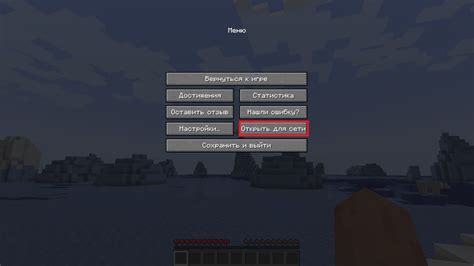
Для настройки порта локального сервера Minecraft и его доступности для других игроков необходимо выполнить следующие шаги:
- Откройте файл server.properties, который находится в папке с установленным сервером Minecraft.
- Найдите параметр server-port и разрешите его редактирование.
- Установите желаемый номер порта. Обычно порты Minecraft настраиваются в диапазоне от 25565 до 65535. При выборе номера порта учтите возможные конфликты с другими службами, работающими на вашем компьютере.
- Сохраните файл server.properties.
После этого необходимо настроить маршрутизатор или брандмауэр, чтобы разрешить входящие подключения к выбранному порту. Для этого выполните следующие действия:
- Откройте веб-интерфейс вашего роутера, введя его IP-адрес в адресную строку браузера.
- В настройках роутера найдите раздел "Порт форвардинг" или "Port Forwarding".
- Создайте новое правило для входящих подключений, в котором укажите выбранный ранее номер порта и IP-адрес компьютера, на котором запущен сервер Minecraft.
- Сохраните настройки роутера.
После настройки порта и маршрутизатора, ваш локальный сервер Minecraft будет доступен для других игроков. Они смогут присоединиться к вашему серверу, используя ваш внешний IP-адрес и номер порта.
Что такое порт и как его настроить
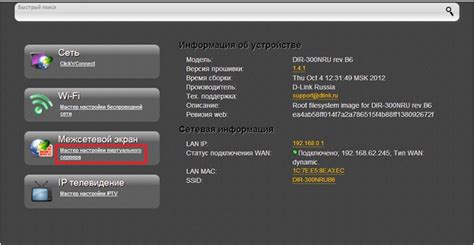
Порт - это виртуальное место в компьютерной программе, которое обеспечивает вход и выход информации. В контексте серверов, порт используется для установления соединения между клиентом и сервером или между серверами. Каждому порту присваивается уникальный номер, который определяет, какая информация должна быть отправлена или принята.
В случае с игрой Minecraft, порт используется для подключения клиента к локальному серверу. По умолчанию, порт сервера Minecraft установлен на 25565.
Если вы хотите настроить порт для вашего сервера Minecraft, следуйте следующим инструкциям:
- Откройте файл server.properties, который находится в папке сервера Minecraft.
- Найдите строку, которая начинается с "server-port=". Если этой строки нет, создайте ее.
- Установите желаемый порт после знака "=", например: server-port=12345.
- Сохраните файл и перезапустите сервер Minecraft, чтобы изменения вступили в силу.
После настройки порта, вы должны убедиться, что ваш маршрутизатор позволяет входящим подключениям на этот порт. Для этого вам может потребоваться открыть порт на маршрутизаторе или настроить перенаправление порта (Port Forwarding).
Настройка порта может быть полезной, например, для обеспечения доступа к серверу Minecraft из интернета или для устранения конфликтов с другими программами, которые могут использовать тот же порт.
Важно помнить, что при изменении порта сервера Minecraft, вы также должны обновить информацию о порте в конфигурации клиентского приложения Minecraft, чтобы подключиться к серверу.
Создание правил на маршрутизаторе
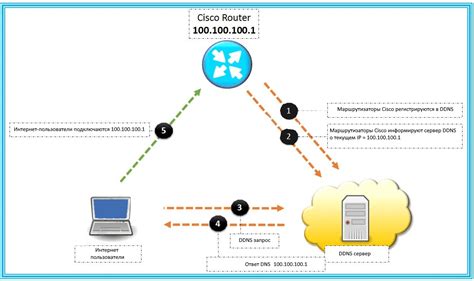
Если вы хотите зайти на порт локального сервера Minecraft с любого устройства в вашей домашней сети, вам необходимо создать правила на маршрутизаторе. Такие правила позволят перенаправить входящие запросы на определенный порт на вашем внешнем IP-адресе на порт вашего локального сервера Minecraft.
Шаг 1: Определение внешнего IP-адреса
Первым шагом является определение вашего внешнего IP-адреса. Можно использовать специальные онлайн-сервисы для этого или проверить IP-адрес настройках вашего маршрутизатора.
Шаг 2: Вход в настройки маршрутизатора
Откройте ваш веб-браузер и введите IP-адрес вашего маршрутизатора в адресной строке. Этот адрес может быть указан в документации вашего маршрутизатора или на наклейке на самом устройстве. Обычно это адрес 192.168.0.1 или 192.168.1.1.
Шаг 3: Авторизация на маршрутизаторе
После открытия страницы входа в настройки маршрутизатора, введите ваше имя пользователя и пароль для доступа к настройкам. Обычно эти данные указаны в документации маршрутизатора или на наклейке на самом устройстве.
Шаг 4: Навигация к настройкам портов
После успешной авторизации на маршрутизаторе, найдите раздел "Настройки портов" или "Переадресация портов". Обычно он находится в меню "Настройки", "Маршрутизация" или "Расширенные настройки".
Шаг 5: Создание нового правила
В разделе настройки портов найдите кнопку "Добавить новое правило" или что-то подобное. Нажмите на нее, чтобы создать новое правило.
Шаг 6: Конфигурирование правила
При создании нового правила вам необходимо ввести следующую информацию:
- Имя правила: Введите имя правила, например "Minecraft Server".
- Тип соединения: Выберите тип соединения, обычно это TCP или UDP.
- Внешний порт: Введите порт, который будет доступен с внешней сети, например 25565, который используется по умолчанию в Minecraft.
- Внутренний IP-адрес: Введите IP-адрес вашего локального сервера Minecraft. Вы можете найти его в настройках вашего сервера или в настройках сетевого подключения вашего компьютера.
- Внутренний порт: Введите порт вашего локального сервера Minecraft, обычно это также 25565.
Шаг 7: Сохранение и применение настроек
После заполнения всех необходимых полей нажмите кнопку "Сохранить" или "Применить". Ваши настройки будут сохранены и применены к вашему маршрутизатору.
Теперь, когда вы создали правила на маршрутизаторе, вы должны быть в состоянии зайти на порт локального сервера Minecraft с других устройств в вашей домашней сети. Убедитесь, что ваш сервер работает и порты открыты для входящих соединений.
Проверка открытия порта и его настройка
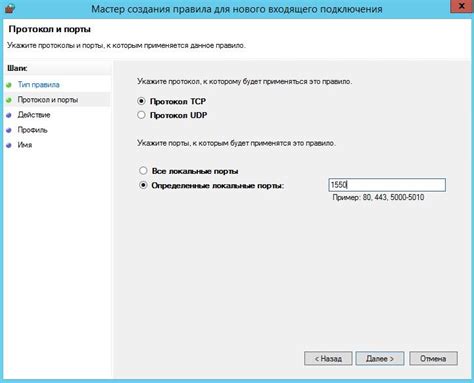
Прежде чем приступить к настройке порта для вашего сервера Minecraft, важно убедиться, что порт действительно открыт и доступен для подключения. Для этого выполните следующие шаги:
- Откройте командную строку на вашем компьютере.
- Введите команду telnet IP_адрес_компьютера ПОРТ и нажмите Enter.
- Если порт открыт, вы увидите черный экран с пустым курсором. Это означает, что порт успешно открыт и готов к использованию.
- Если порт закрыт или недоступен, вы увидите сообщение об ошибке. В этом случае вам необходимо проверить настройки брандмауэра и маршрутизатора, а также убедиться, что вы правильно указали IP-адрес компьютера и порт для подключения.
После проверки открытия порта вы можете приступить к его настройке. Для этого выполните следующие действия:
- Откройте настройки маршрутизатора веб-браузером. Для этого введите IP-адрес вашего маршрутизатора в адресной строке браузера.
- Войдите в настройки маршрутизатора, используя логин и пароль администратора (обычно указаны на задней панели маршрутизатора или в документации).
- Найдите раздел "Port Forwarding" или "Virtual Server" в настройках маршрутизатора.
- Создайте новое правило/запись для порта Minecraft. Укажите порт, который вы хотите открыть, а также IP-адрес компьютера, на котором запущен сервер Minecraft.
- Сохраните настройки маршрутизатора и перезагрузите его, чтобы изменения вступили в силу.
После настройки порта у вас должна быть возможность подключиться к вашему серверу Minecraft через открытый порт. Убедитесь, что вы предоставили свой IP-адрес и указали правильный порт при подключении к серверу.
Как проверить открытие порта
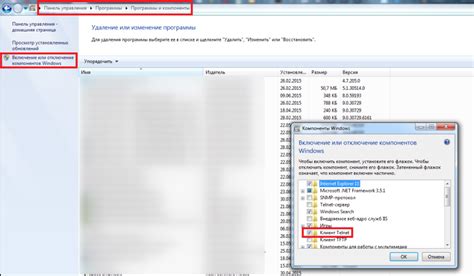
После настройки порта на своем сервере Minecraft вам потребуется проверить, открыт ли он и доступен для других игроков. Существует несколько способов проверки открытия порта:
- Использование онлайн-сервисов: В интернете существуют различные онлайн-сервисы, которые позволяют проверить открытие порта. Просто введите номер порта, который вы настроили для своего сервера Minecraft, и нажмите кнопку "Проверить". Сервис проанализирует доступность порта и сообщит вам о результате. Некоторые популярные онлайн-сервисы для проверки открытости порта: Open Port Check Tool, CanYouSeeMe.org, YouGetSignal и другие.
- Использование командной строки: Если у вас установлена операционная система Windows, вы можете использовать команду
telnetдля проверки открытости порта. Процесс проверки порта с помощью командной строки следующий:- Нажмите Win + R на клавиатуре, чтобы открыть окно выполнения.
- Введите cmd и нажмите Enter, чтобы открыть командную строку.
- Введите команду
telnet localhost [номер порта]и нажмите Enter.
- Использование серверной консоли: Если ваш сервер настроен на удаленной машине, то вы можете использовать консоль управления вашего хостинг-провайдера для проверки открытия порта. Подключитесь к консоли управления своего сервера и найдите секцию, где указан статус порта. Если порт открыт и доступен, он будет обозначен как "открыт", в противном случае будет обозначен как "закрыт".
Важно помнить, что для того чтобы порт был доступен извне, он должен быть открыт не только на самом сервере Minecraft, но и на вашем роутере или межсетевом экране (firewall). Если порт настроен правильно, но все равно не доступен, вам нужно проверить настройки безопасности вашего роутера или межсетевого экрана и убедиться, что они разрешают входящие подключения через этот порт.
Как настроить порт в программе Minecraft

Если вы хотите создать свой собственный сервер Minecraft и позволить другим играть на нем, вам нужно настроить порт в программе Minecraft. Вот пошаговое руководство, как это сделать:
- Откройте программу Minecraft. Откройте клиент Minecraft и войдите в свою учетную запись.
- Выберите «Запуск сервера». После входа в свою учетную запись нажмите на кнопку «Играть» в верхнем меню. Затем выберите вкладку «Запуск сервера».
- Настройте порт сервера. В окне настройки сервера найдите поле «Порт сервера» и введите желаемый номер порта. Рекомендуется использовать порт от 1024 до 65535. Если вы не знаете, какой номер порта использовать, оставьте его пустым для автоматического назначения порта.
- Сохраните настройки и запустите сервер. После ввода номера порта нажмите кнопку «Сохранить» и затем «Запуск сервера» для начала запуска сервера Minecraft.
- Проверьте доступность порта. Чтобы убедиться, что порт правильно настроен и доступен, вы можете использовать инструменты сканирования портов, такие как Portchecktool.com. Введите IP-адрес вашего сервера и номер порта, чтобы проверить, доступен ли порт.
Поздравляю! Вы успешно настроили порт в программе Minecraft. Теперь другие игроки смогут подключиться к вашему серверу и играть вместе с вами!




